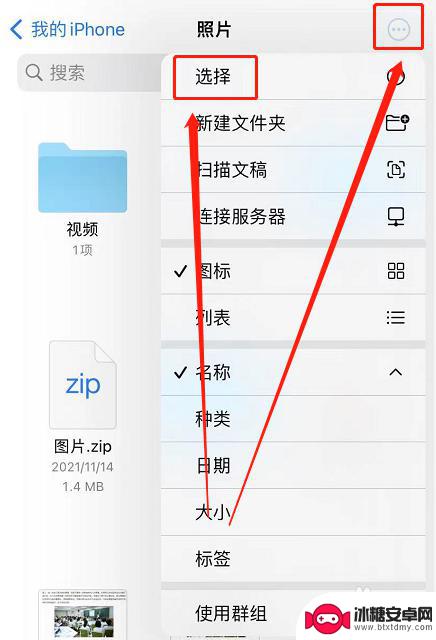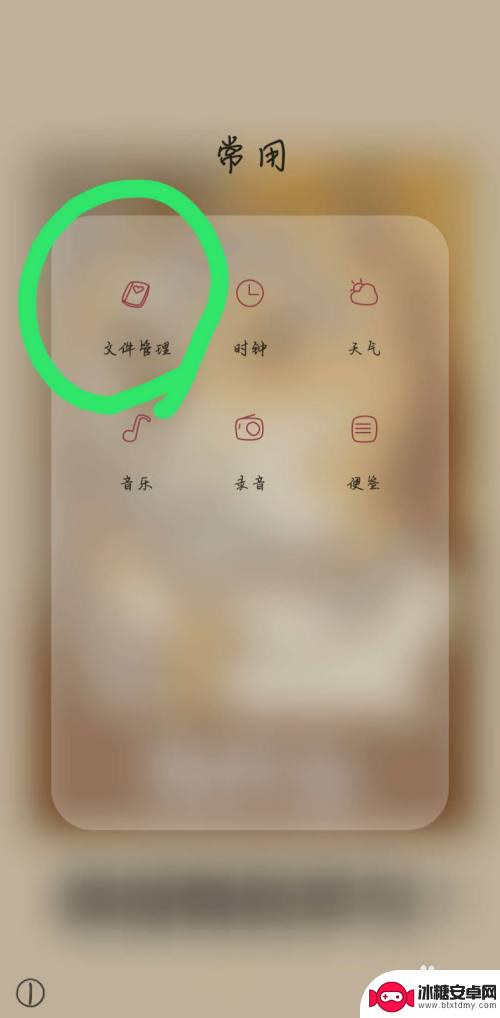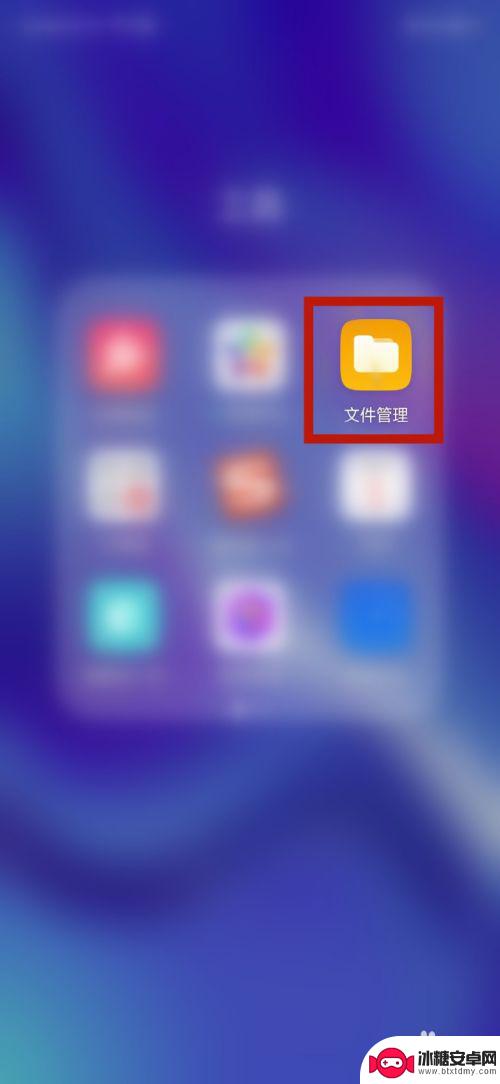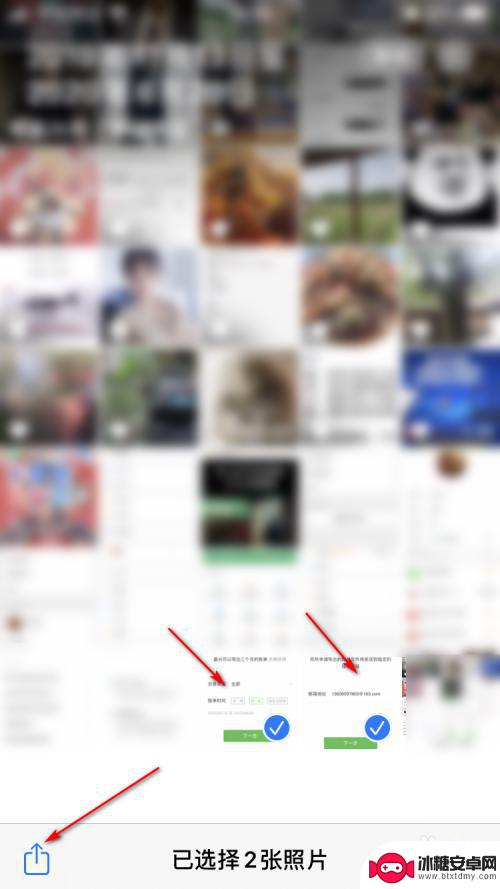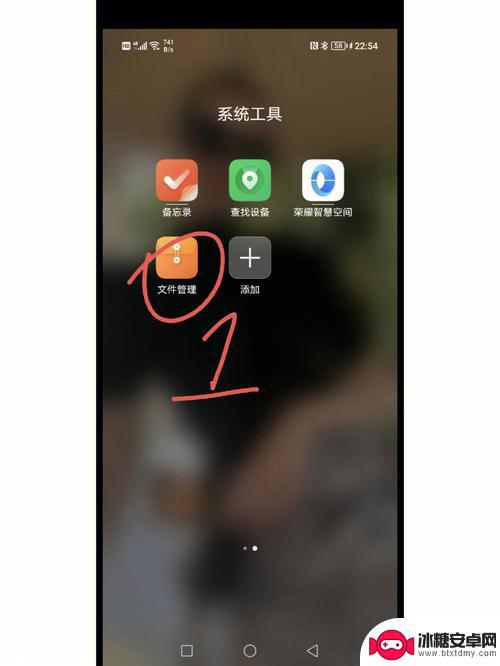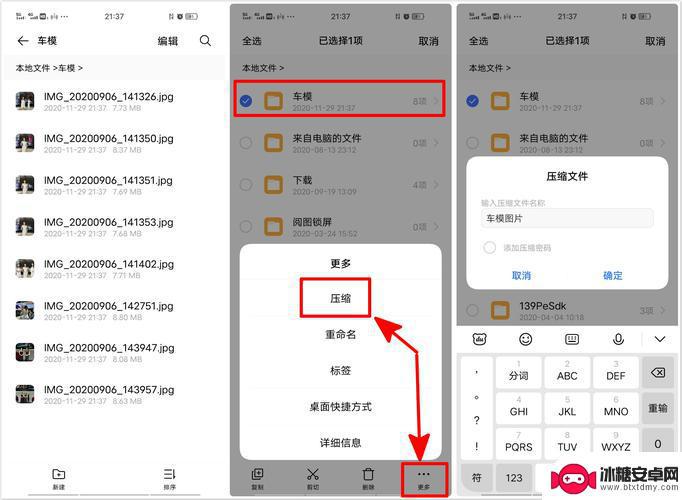苹果手机打包图片怎么弄压缩包 iPhone如何将多张照片压缩成压缩包
在日常生活中,我们经常会遇到需要将多张照片打包成压缩包的情况,尤其是在使用苹果手机的时候,苹果手机作为一款功能强大的智能手机,拥有丰富的功能和应用程序,但是对于如何将多张照片压缩成压缩包,可能会让一些用户感到困惑。接下来我们将介绍一些简单的方法,帮助大家轻松地完成这项任务。
iPhone如何将多张照片压缩成压缩包
具体方法:
1.首先,打开照片应用。选择几张照片,再点击左下方的图标按钮。
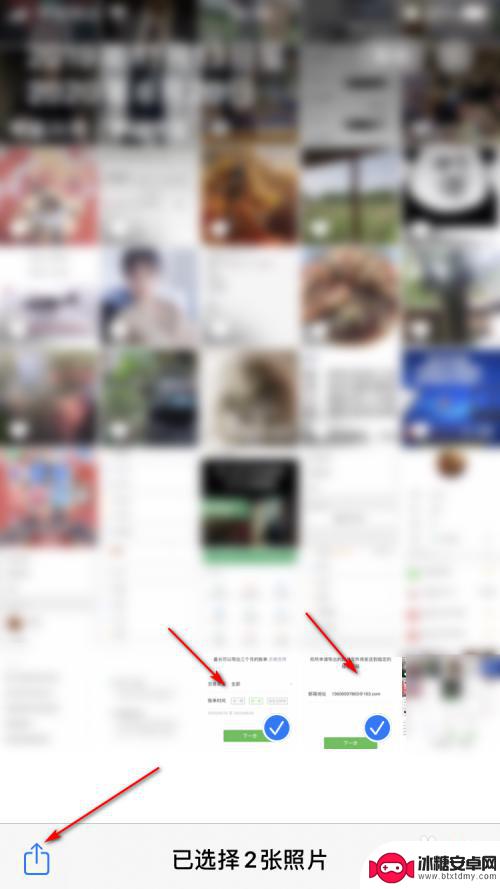
2.然后,我们点击下【存储到文件】选项栏。
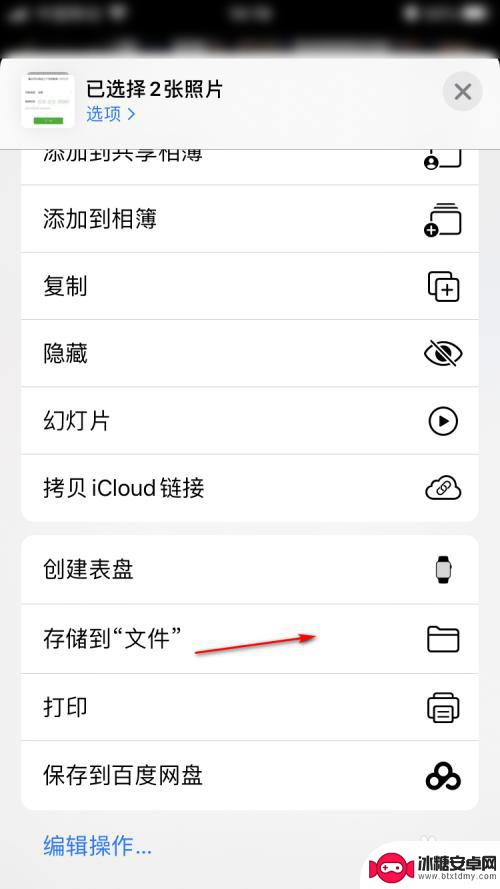
3.然后,我们将照片存储到某个文件夹里。点击【存储】按钮。
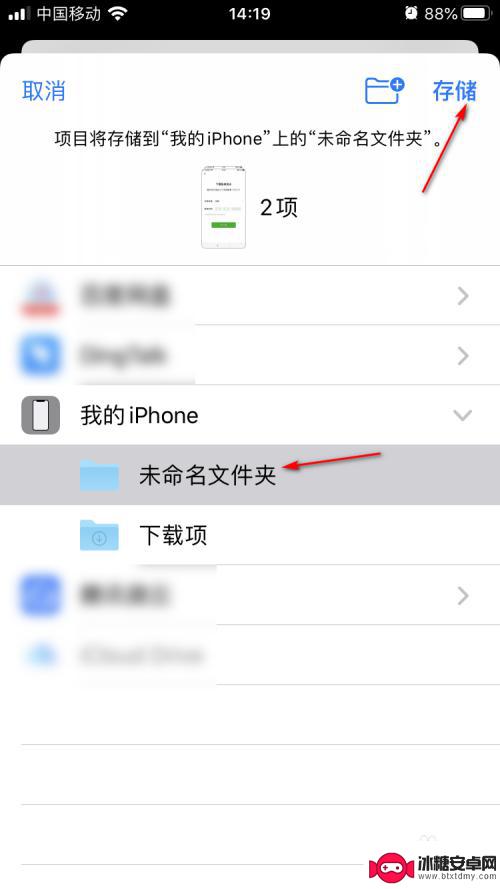
4.接着,我们在文件里,选择刚才的照片。
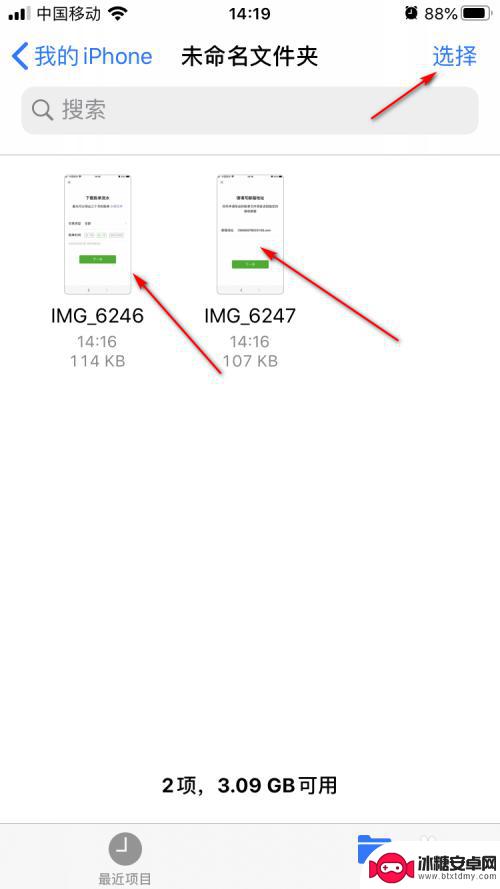
5.然后,在弹出的列表里,点击【压缩】选项。
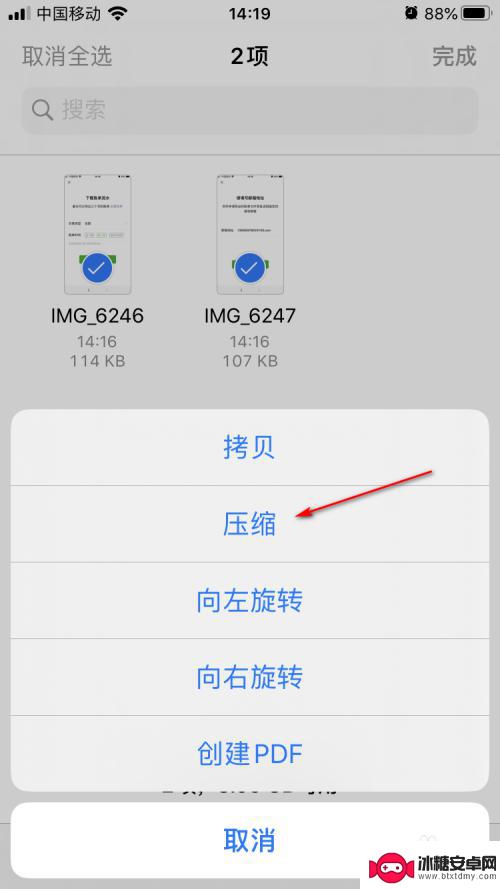
6.最后,就可以看到。照片已经被压缩成一个压缩文件了。
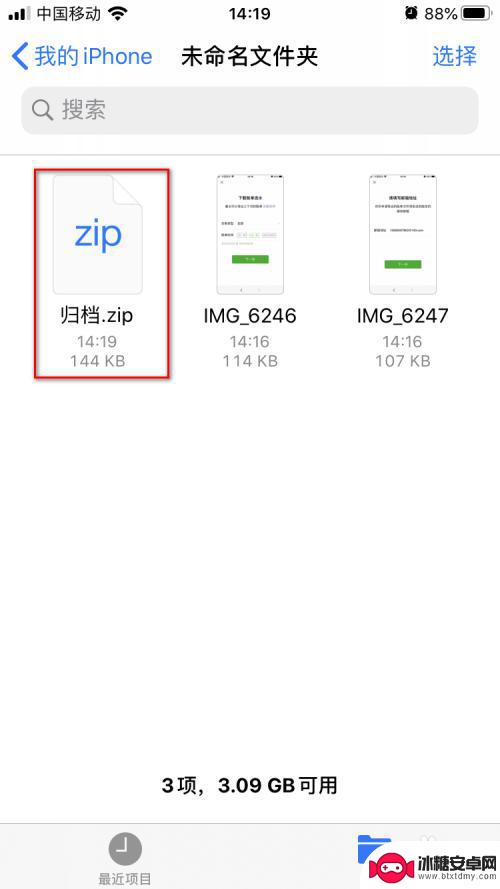
以上是关于如何将苹果手机的打包图片制作成压缩包的全部内容,如果你也遇到了同样的情况,快来参考我提供的方法来处理吧,希望对大家有所帮助。
相关教程
-
苹果手机怎么打包图片压缩文件 如何在苹果手机上打包压缩多张图片并发送
苹果手机怎么打包图片压缩文件,在现代社会,手机已成为人们生活中不可或缺的一部分,而苹果手机作为其中的佼佼者,其功能和使用体验一直备受称赞。当我们需要发送多张图片时,文件过大往往...
-
手机怎么把文档和图片做成压缩包 手机应用程序压缩包制作教程
在日常生活中,我们经常会遇到需要发送大量文档和图片的情况,为了方便传输和节省存储空间,我们可以利用手机应用程序将这些文件制作成压缩包。通过压缩包的制作,不仅能够减小文件大小,还...
-
手机压缩照片怎么压缩 手机如何压缩图片打包
手机压缩照片怎么压缩,随着科技的不断发展,手机摄影越来越受到大众的喜爱,随之而来的问题就是手机照片的体积越来越大,给我们的手机存储空间带来了巨大的压力。为了解决这一问题,许多人...
-
苹果手机照片大小怎么压缩 iPhone怎样将多张照片压缩成一个压缩包
苹果手机已经成为了我们生活中必不可少的一部分,无论是旅行、聚会还是日常生活中的点点滴滴,我们都会用苹果手机记录下美好的瞬间。随着照片数量的增加,我们也面临着存储空间不足的问题。...
-
如何用手机压缩多个图片打包发送 手机拍照后如何打包发送给别人
在日常生活中,我们经常会用手机拍照来记录生活中的点点滴滴,随着手机像素的不断提高,拍摄出的照片也越来越大,这就给我们在发送照片时带来了一些困扰。如何用手机压缩多个图片打包发送成...
-
oppo手机怎样把图片做成压缩包 OPPO图片压缩成文件的步骤
随着手机摄影技术的不断发展,我们拍摄的照片越来越多,占用手机存储空间的问题也逐渐凸显,为了解决这一问题,OPPO手机推出了一项实用的功能:将图片压缩成压缩包文件。这一功能不仅可...
-
手机小划痕怎么处理 手机屏幕划痕处理小窍门
随着手机使用频率的增加,手机屏幕上的划痕也难免会出现,不仅影响美观,还可能影响触控灵敏度。在日常使用中我们可以采取一些小窍门来处理手机屏幕上的小划痕,比如使用专门的手机保护膜、...
-
手机截屏怎么开 苹果手机怎么截屏
在日常生活中,我们经常会遇到需要截屏的情况,无论是保存重要信息还是与他人分享有趣的内容,截屏都是一项非常实用的功能,而对于苹果手机用户来说,如何快速、便捷地进行截屏可能是一个常...
-
手机怎么设置清空内存 小米手机后台内存自动清理设置方法
手机的内存是手机运行速度和流畅度的关键因素之一,随着时间的推移,手机内存中会积累大量的垃圾文件和缓存数据,导致手机运行变得缓慢,为了解决这个问题,我们可以通过设置来清理手机内存...
-
手机屏幕旋转一下怎么设置 手机屏幕自动旋转设置教程
当我们使用手机时,经常会遇到屏幕旋转的问题,有时候我们希望手机屏幕能够根据我们的操作自动旋转,但有时候又希望固定屏幕方向。如何设置手机屏幕的旋转功能呢?接下来我们将会介绍手机屏...